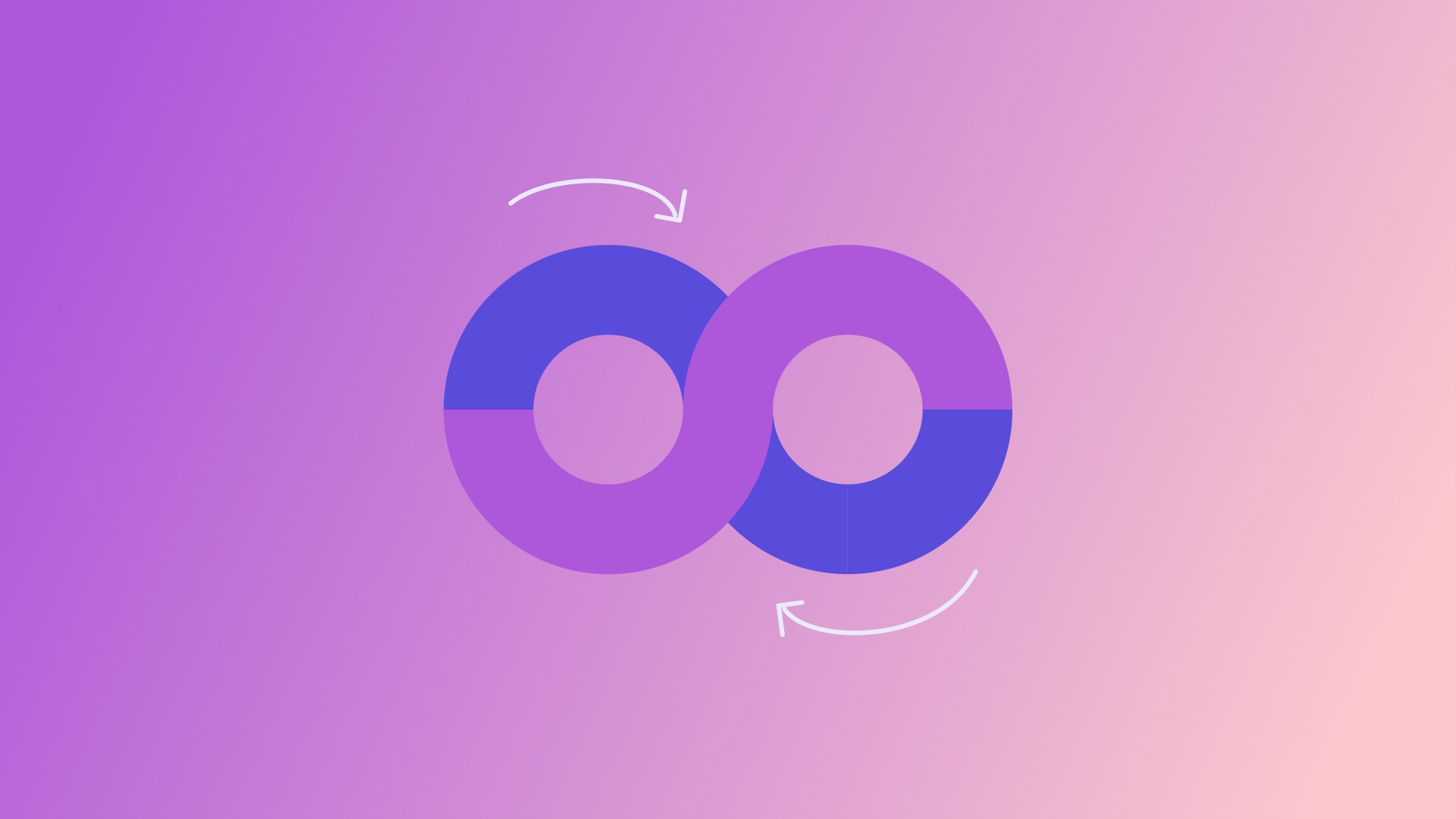今天我们将向您展示如何在 iPhone、Android、Mac 和 PC 上制作视频循环。 每隔一段时间,我们就会遇到一个好的音乐视频或一个有趣的剪辑,我们想一遍又一遍地观看。 那时我们可以充分利用这个小功能来播放我们最喜欢的 YouTube 视频,这样我们就可以反复观看它们。
如何在 iPhone 和 Android 中制作视频循环?
要在 iPhone、Android、Mac 和 PC 上制作视频循环,您必须将其保存并将其添加到您的播放列表中。 值得一提的是,如果您想一遍又一遍地观看单个视频,则必须创建一个新的播放列表并将视频添加到其中。 但是,如果您将更多视频添加到播放列表并按下循环按钮,则所有视频将按顺序一遍又一遍地播放。
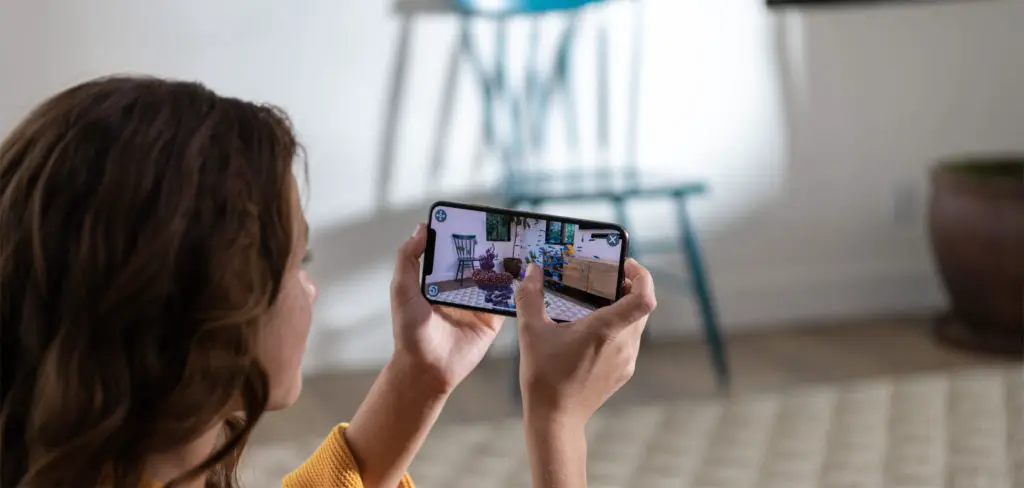
- 在您的 iOS 或 Android 设备上启动 YouTube 应用。
- 现在,找到要循环播放的视频,然后点击它。
- 接下来,点击“已保存”按钮。
- 接下来,点击新建播放列表。
- 接下来,为您的播放列表取一个很酷的名称,然后将其设为公开、私有或不公开。
- 完成后,点击右上角的复选标记。 然后退出视频。
- 现在,点击右下角的图书馆图标。 转到新创建的播放列表,然后点击视频进行播放。
- 现在,点击视频右下角的向下小箭头以显示循环视频图标。 然后点击它。
差不多就是这样! 现在,去喝杯热咖啡和一些小吃,这样您就可以一遍又一遍地观看视频。
另外一个选项
有一些第三方应用程序可让您不间断地播放视频。 这个名为 YouRepeat 的选项可免费使用(带广告),适用于 iOS 9 或更高版本。 如果您想在没有任何广告的情况下使用该应用程序,则需要获取高级版本。 首先,在您的 iPhone 或 Android 上安装该应用程序 → 启动该应用程序 → 找到您想观看的视频,然后像往常一样播放。
这个过程在桌面上要容易得多
如何在 Mac 和 Windows PC 中制作视频循环?
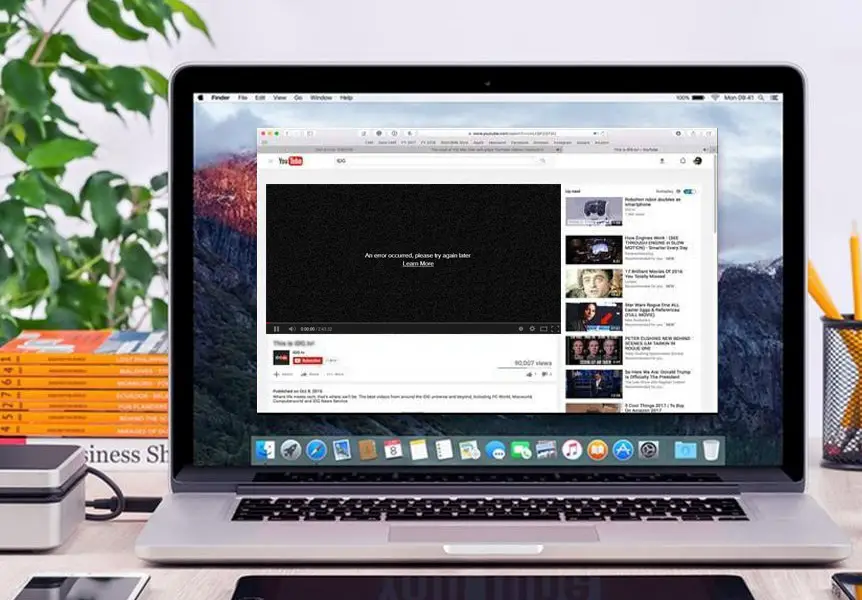
- 打开任何浏览器并加载桌面版 YouTube。
- 单击您要播放的任何 YouTube 视频。
- 视频开始播放后,只需右键单击视频屏幕。
- 您将看到 YouTube 视频选项。
- 从选项列表中,单击“循环”。
- 选择该选项后,该特定视频将无限播放,直到您停止播放或切换到另一个视频。